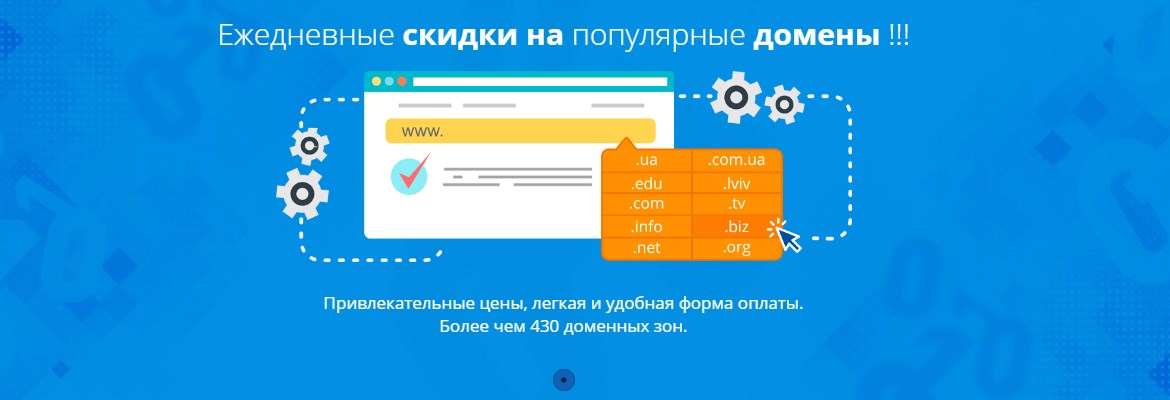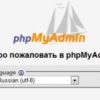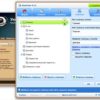Всім відомий framework Laravel, але мало хто знає, як його встановити в панель Plesk, та ще якщо у вас немає ssh-доступу.
Зараз ми це обговоримо і наведемо покрокову інструкцію.
- Відкрийте панель Plesk, потім перейдіть в розділ “Сайти і домени“, натисніть на тому домені, на який ви хочете встановити Framework, після чого клікніть на іконку з назвою Git.
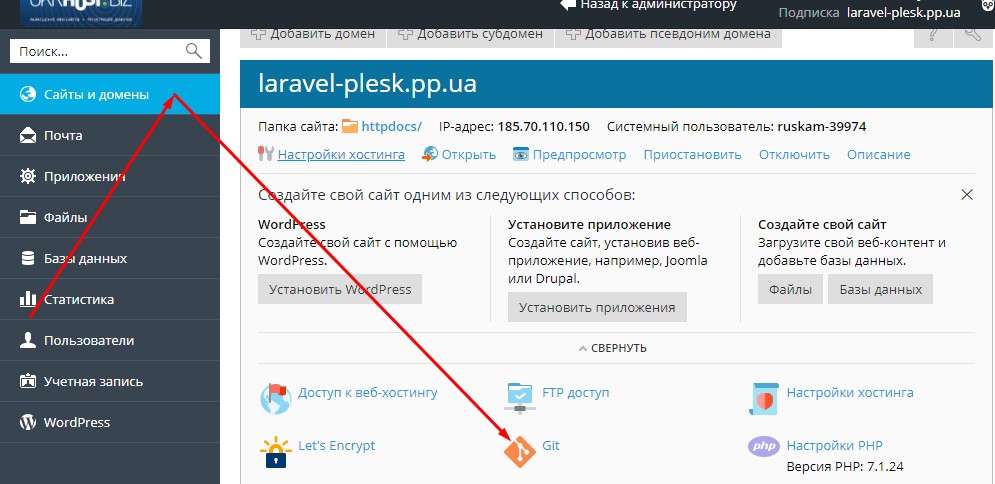
- У полі “Віддалений репозиторій Git”, пропишіть: https://github.com/laravel/laravel і натисніть “Ок”
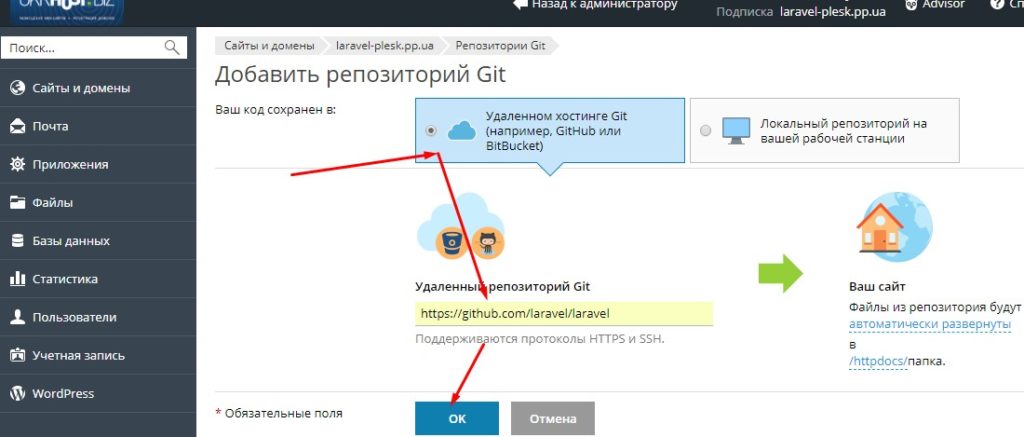
Дочекайтеся, поки відбудеться клонування сховища (приблизно близько 10 секунд) і в підсумку ви побачите наступну картину.
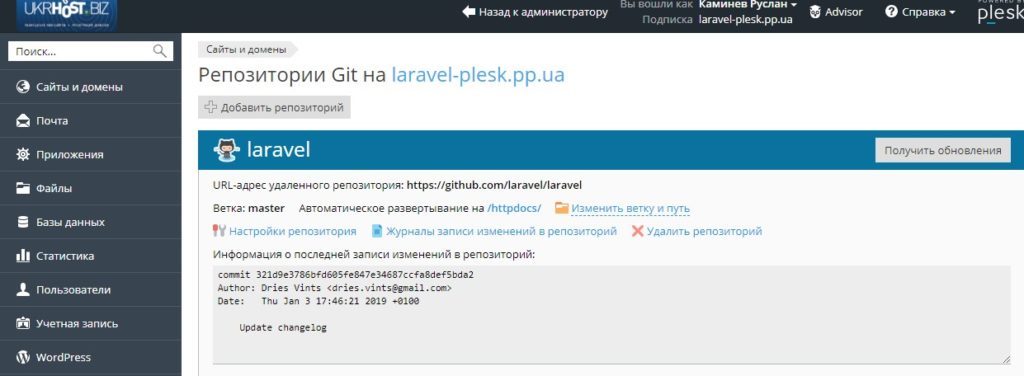
- Тепер потрібно в лівому вертикальному меню, перейти у розділ “Застосунки“, вибрати вкладку “Мої застосунки” і натиснути на кнопку “Сканувати“
- Відбудеться пошук “Застосунків”, після чого натисніть “Оновити сторінку”
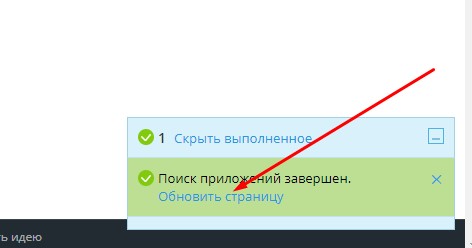
- Ви побачите laravel/laravel, ось по ньому і потрібно клікнути мишкою.
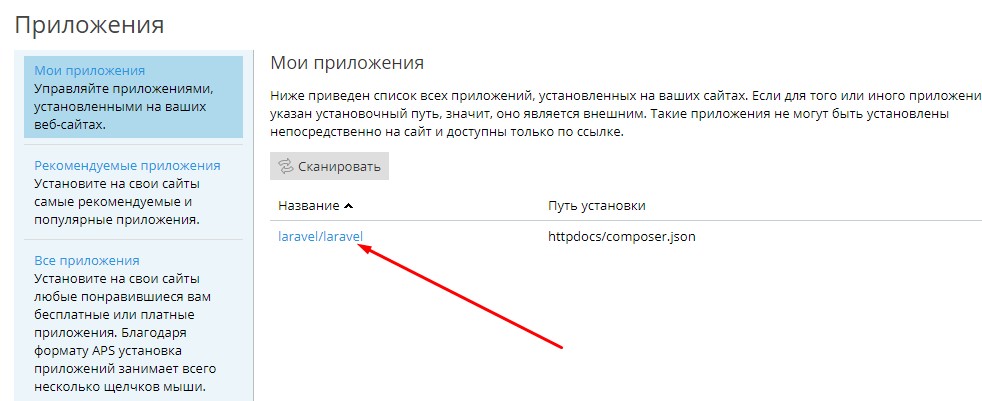
На наступному екрані тиснемо кнопку “Встановити залежності“ 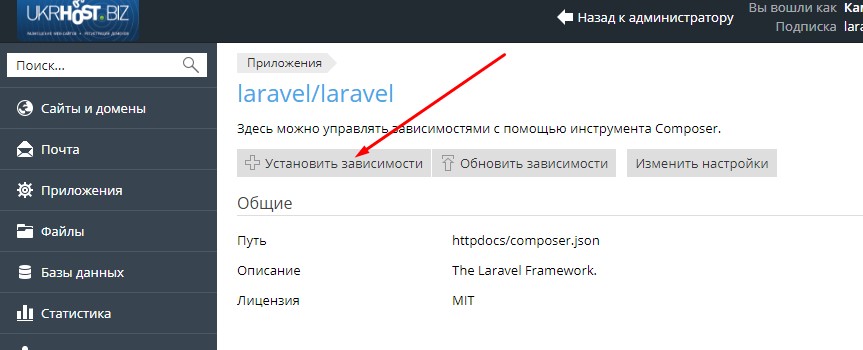
Запускається утиліта “composer install”…
Після чого ви побачите, що робота утиліти “composer install” завершена.
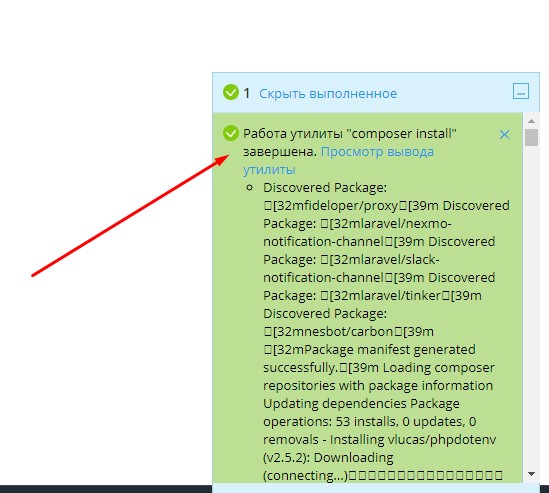
- Зараз необхідно виконати деякі налаштування самого Фреймфорка. Як ми знаємо, то для його роботи необхідна версія php, не нижче 7.1(на момент написання цієї статті). Так само слід пам’ятати, що коренева папка сайту повинна дивитися в папку “pablic“. Ось давайте це все перевіримо і виставимо, як того вимагає інструкція. Для цього натискаємо Сайти і домени –> натискаємо на наш домен –> “налаштування хостингу”
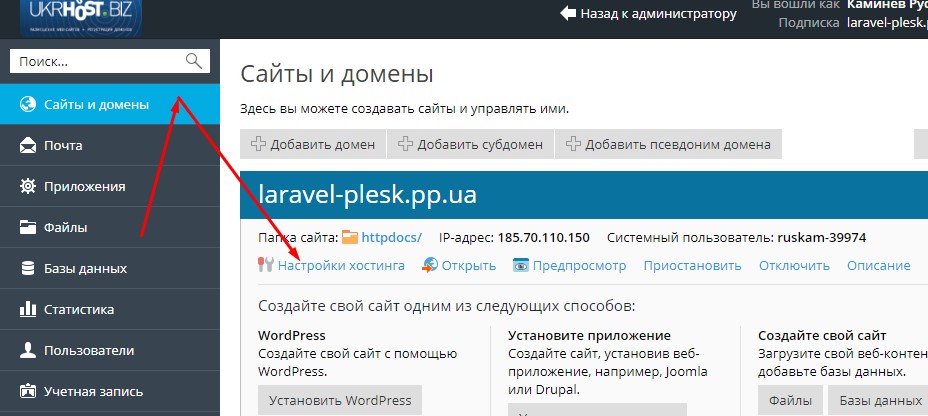
- Пункт “Коренева папка” , у нас стоїть “httpdocs“, міняємо на “httpdocs/public”
- Трохи нижче вибираємо версію Php “7.1.24”, ну або ту, яка на даний момент у вас буде, на той час на вашому хостингу. І натискаємо внизу “Ок“.
- Поки ми не забули, то потрібно налаштувати ще один важливий параметр “PHP”, а саме директиву open_basedir. Вона повинні бути встановлена в значення: {WEBSPACEROOT}
Для цього клікніть на вашому домені, а потім іконку “Налаштування php“. Після чого встановіть директиву в потрібне значення. - Далі в папці httpdocs або в тій папці, яка була у вас до того, як ви додали до неї “/public“,в одному з попередніх пунктів, потрібно перейменувати файл .env.example у .env
- Ну ось ми підібралися до останнього пункту. Вам необхідно згенерувати ключ шифрування додатка за допомогою команди:
php artisan key:generate - Для цього перейдіть у розділ “Заплановані завдання”
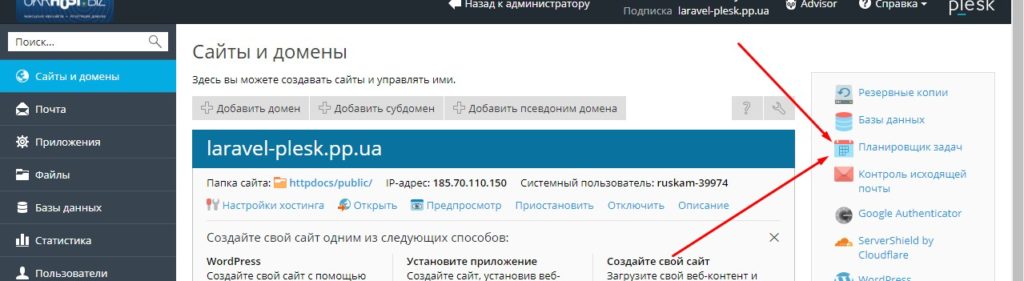
Натисніть на кнопку “Додати завдання”
Тип завдання: “Запустити скрипт PHP”
В поле “Шлях до скрипту”, вам необхідно вказати повний шлях до файлу(щодо кореня сервера) “artisan“, який у нас лежить в папці httpdocs. У нашому випадку цей шлях виглядає наступним чином:/var/www/vhosts/laravel-plesk.pp.ua/httpdocs/artisan
В наступному полі “З аргументами“, необхідно вказати аргументи: key:generate
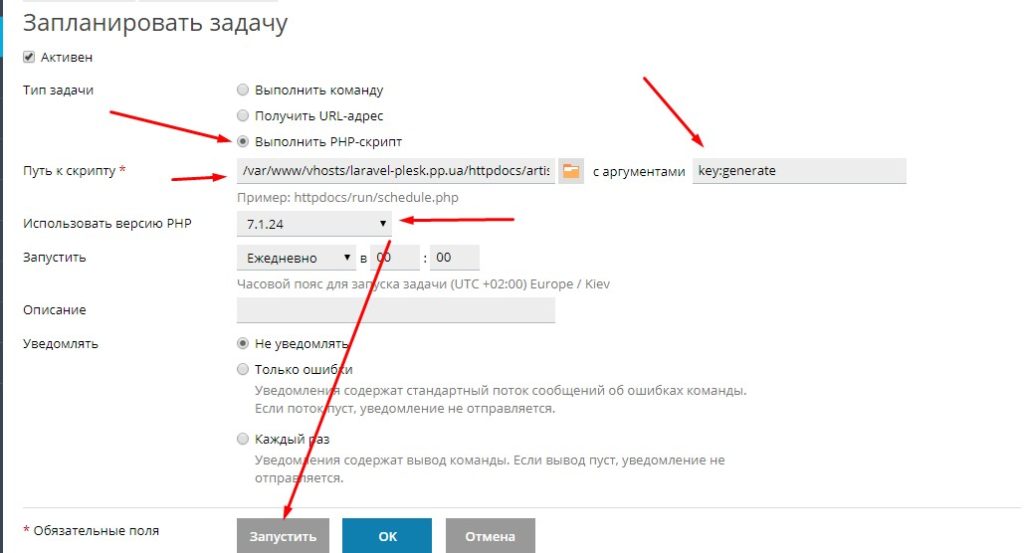
Вибираємо версію php 7.1 і внизу натискаємо “Запустить“ - Якщо все пройшло успішно, то ви побачите:
Задача “/var/www/vhosts/laravel-plesk.pp.ua/httpdocs/artisan” успішно виконана за 0 секунд. Детальна інформація
Application key set successfully. - Зараз настав час відкрити ваш сайт і подивитися результат.
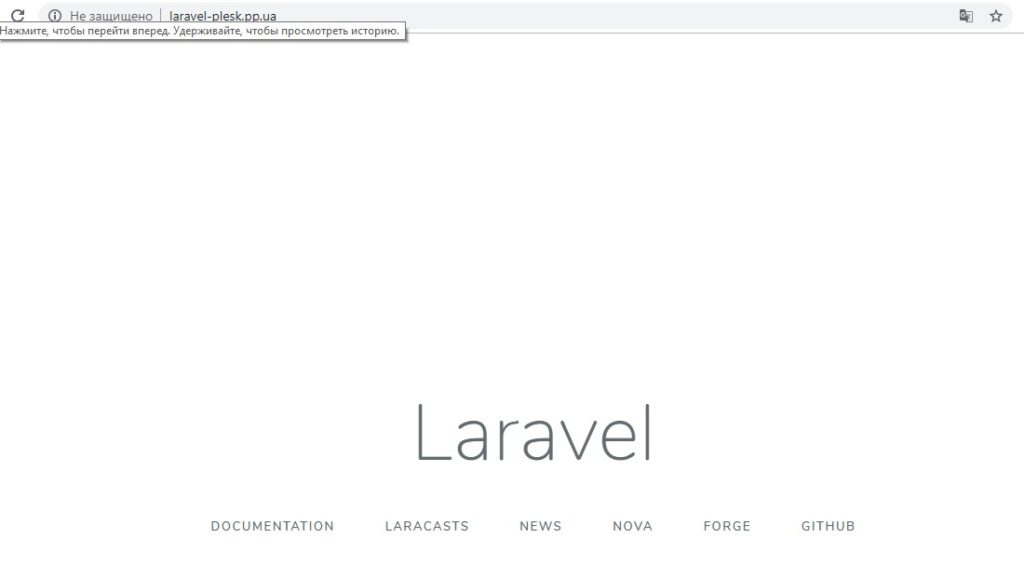
У нас він виглядає так.